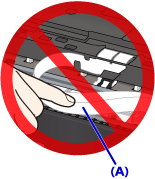Комплэйс выполняет ремонт МФУ Canon MG6440. Обычный срок ремонта 1-2 дня.
Пример ремонта с ошибкой C000
В сервисный центр принесли МФУ Canon MG6440 со следующей неисправностью. При печати появляется фатальная ошибка C000. Ошибка появилась после того, как вытащили застрявшую бумагу.
В принтерах Canon ошибка C000 означает Drive switch error, что означает ошибка переключения режимов. Возможные причины:
- посторонние предметы в узле парковки (прокачки-переключения);
- неисправность узла.
Для устранения неисправности требуется разборка МФУ.
Разборка Canon MG6440
1. Снимаем боковые крышки, которые крепятся на защелках. Начинаем отщелкивать сзади и сверху, просунув отвертку в специальные прорези.
Поддеваем плоской отверткой крепления спереди сверху, а также снизу.
И снимаем крышку.
Слева расположены 2 крышки: задняя и передняя с карт-ридером. Сначала снимаем заднюю.
2. Отсоединяем шлейфы и кабели, соединяющие сканер с платой. Снимаем сканер.
3. Отвинчиваем винт крепления передней крышки карт-ридера. Отсоединяем шлейф, отщелкиваем защелки, снимаем крышку.
4. Отвинчиваем все винты сверху, крепящие верхнюю крышку. Отщелкиваем защелки во углам, снимаем верхнюю крышку.
Открыт доступ к узлу прочистки-переключения.
Ремонт узла обслуживания Canon MG6440
Узел обслуживания выполняет функции прочистки головки, протирки головки, переключения режимов. Это сложный узел с тонкой работой.
В отличии от узлов прочистки HP, узел прочистки Canon имеет 2 переключающие позиции положения головки.
1. В первой позиции головки примерно 1-2 см от правого края срабатывает переключение прыгающей шестерни. Она приводит в поперечное движение очищающую резинку, снимающей излишек чернил с поверхности головки.
2. При дальнейшем движении другой механизм сбрасывает шестерню и переключается на движение капы.
Очень важно отладить механизм переключения, проверить крепления соседних элементов. А также наличие посторонних предметов в механизме.
После установки всех комплектующих на место и сборки ремонт принтера Canon был выполнен, устройство заработало.
Цена ремонта составила 2000 рублей.
Проблема с печатающей головкой
В МФУ Canon MG6440 проблемы с печатающей головкой могут заключаться в следующем:
- Печатающая головка неисправна, ошибки B200, B203
- Головка деградировала
- Перегрев головки
- Плохая печать, отсутствуют цвета, засохла головка
В первых двух случаях требуется замена головки. Во вторых двух случаях сначала нужно выполнить чистку головки Canon.
Содержание
- 1 Метод 1: убедитесь, что все упаковочные материалы были удалены
- 2 Способ 2: убедитесь, что все чернильницы правильно установлены
- 3 Способ 3: убедитесь, что ни один из ваших картриджей не пуст
- 4 Способ 4: удалите все посторонние предметы и очистите путь подачи бумаги
- 5 Способ 5: сброс устройства Canon
Ошибка C000 — это код ошибки, который, как известно, влияет на самые разные устройства Canon, особенно на принтеры и многофункциональные устройства Canon серии Pixma. Ошибка C000 указывает на то, что произошла внутренняя ошибка рассматриваемого устройства Canon и что из-за этой внутренней проблемы устройство не может функционировать так, как должно. Ошибка C000 может быть довольно неприятной, тем более что она ограничивает диапазон функций среднего устройства Canon. Однако в большинстве случаев для устранения ошибки C000 можно использовать несколько разных способов. Ниже приведены некоторые из наиболее эффективных методов, которые можно использовать для исправления ошибки C000 на принтере Canon:
Метод 1: убедитесь, что все упаковочные материалы были удалены
Если вы видите ошибку C000 в первый раз, когда вы запускаете свое устройство Canon и пытаетесь распечатать / скопировать что-нибудь с ним, есть большая вероятность, что причиной ошибки являются упаковочные материалы, которые вы не удалили с устройства. Просто откройте дверцу принтера и убедитесь, что все упаковочные материалы (такие как защитная лента и защитный полистирол) были удалены из принтера, закройте дверцу и проверьте, сохраняется ли проблема.
Способ 2: убедитесь, что все чернильницы правильно установлены
Также известно, что ошибка C000 вызвана плохо усаженными или не усаженными чернильницами. Другой способ, который можно использовать для исправления ошибки C000, — это открыть дверцу принтера и убедиться, что все чернильницы принтера правильно установлены. Просто чтобы быть уверенным, было бы лучше, если бы вы отменили чернильницы, даже если они усажены, а затем снова их уложили.
Способ 3: убедитесь, что ни один из ваших картриджей не пуст
Пользователи принтеров Canon также могут увидеть ошибку C000, если один или несколько чернильных картриджей их принтеров пусты. Чтобы исключить пустой чернильный картридж как корень ошибки C000 в вашем случае, просто извлеките чернильные картриджи вашего принтера один за другим и убедитесь, что ни один из них не пуст. Если вы обнаружите, что один из чернильных картриджей пуст, замените его и проверьте, решает ли это проблему.
Способ 4: удалите все посторонние предметы и очистите путь подачи бумаги
Одной из наиболее распространенных причин ошибки C000 является замятие бумаги или другие посторонние предметы на пути подачи бумаги принтера Canon. Довольно эффективный метод, который вы можете использовать, чтобы попытаться решить эту проблему, состоит в том, чтобы убедиться, что ваш принтер не страдает от замятия бумаги, удалите все и всякие посторонние предметы (такие как скрепки и порванные кусочки бумаги) из принтера и полностью очистите путь подачи бумаги вашего принтера.
Способ 5: сброс устройства Canon
Если ни один из методов, перечисленных и описанных выше, не сработал для вас, вполне вероятно, что это решение подойдет. Сброс устройства Canon довольно прост — все, что вам нужно сделать, это выключить устройство, полностью отключить устройство от электрической розетки, к которой оно подключено, подождать примерно 5 минут, снова подключить устройство к электрической розетке и включить его. , После того, как вы это сделаете, проверьте, нет ли у вас ошибки C000.
Замечания: Сброс устройства Canon приведет к удалению всех факсов, хранящихся в его памяти.
Если даже Способ 5 у вас не работает, ваш единственный оставшийся вариант — это обслуживать ваше устройство в Canon или посмотреть на другого специалиста.
Решено
Canon MG5540 ошибка C000
кусок бумаги в помпе
| Сообщение #1
Отправлено 12 декабря 2016 — 06:51
Добрый день!
Эксплуатировал дома МФУ Canon MG5540 около 1,5 лет, печатал немного. Гарантия кончилась. Однажды появилась ошибка C000. Как написано на экране МФУ, понес в СЦ. Он у нас в городе единственный официальный сервис по Canon. Через 3 недели вернули, отказали в ремонте с формулировкой «На эту модель не поставляются запчасти». Решил попробовать сам, сразу скажу, я не профессиональный ремонтник. Итак, исходные данные: МФУ сканирует, но не печатает, при попытке печати (не важно, что это — тест печати, выравнивание головок или просто печать) долго шумит, чистит голову, затем более громкий шум, которого до ошибки не было, бумагу затягивать даже не пытается, останавливается и ошибка C000. При выполнении очистки ролика или поддона бумагу затягивает, операцию полностью выполняет, ошибки нет. Делаю вывод, что проблема не в подаче бумаги. Разобрал МФУ так (перечисляю крупные узлы): снял сканер, снял направляющую с головой и двигателем, вынул механизм из поддона. Подергал все движущиеся части, шестеренки, внешне все двигается, ничего не поломано. Собрал, результат тот же. Прошу помощи в конкретных рекомендациях. Заранее благодарен.
- Наверх of the page up there ^
-
0
| Сообщение #2
Отправлено 12 декабря 2016 — 07:15
localhost
Это клин помпы (узел прочистки). Надо её снимать и собирать/разбирать. Задача не тривиальная.
А в оф.СЦ ничего не ремонтируют. У них сразу детали меняют. Такая политика.
Canon EOS 500D + 18-55 IS II + 50 mm STM + YoungNuo SpeedLite YN565 EX II, EPSON L800 + Hongsam
- Наверх of the page up there ^
-
0
| Сообщение #3
Отправлено 12 декабря 2016 — 07:21
SCORPIC
С000 — Клин механики Узла парковки/Узла очистки/Узла подачи бумаги/Инородное тело попавшее в механический тракт редуктора
VitalyK., проверь на наличае инородных тел в районе узла парковки принтера. Если ничего не найдешь, переверни принтер правой фронтальной частью вниз и резко трясани. Отпишись о результате.
За спасибо ставим зеленые плюсики в сообщениях
Canon PIXMA PRO-100, Canon S530D, PIXMA iP1700 — 1900 — 2700, PIXMA iP3600 — iP4200 — 4500 — iP4940 — iP7240, Canon PIXMA iX6540, Canon PIXMA PRO 9000 Mark II
- Наверх of the page up there ^
-
0
| Сообщение #4
Отправлено 12 декабря 2016 — 07:33
localhost

переверни принтер правой фронтальной частью вниз и резко трясани
А идея хороша. Можно даже долбануть слегка об стол.
Я таким макаром сканер отклинивал)) Но спустя год всё равно заменить пришлось. Заколебал он меня. Три дня никак не отклинивал
Canon EOS 500D + 18-55 IS II + 50 mm STM + YoungNuo SpeedLite YN565 EX II, EPSON L800 + Hongsam
- Наверх of the page up there ^
-
1
| Сообщение #5
Отправлено 12 декабря 2016 — 07:38
VitalyK.

Это клин помпы (узел прочистки). Надо её снимать и собирать/разбирать. Задача не тривиальная
Забыл указать. Одна из чернильниц некоторое время была с неродной заправочной затычкой. Видимо, через нее подсасывался воздух, т.к. чернильница подтекала. При разборке чернила были на парковочной площадке и на дне поддона МФУ. На шестернях чернил не заметил. В помпе клин в механике искать или трубки могут быть забиты? Задача не тривиальная, но выхода у меня, похоже уже нет? Или починю или все равно выбрасывать?

проверь на наличае инородных тел в районе узла парковки принтера. Если ничего не найдешь, переверни принтер правой фронтальной частью вниз и резко трясани.
Инородных тел при разборке не обнаружил, узел парковки много раз двигал пальцами, все ходит, на мой взгляд, плавно и достаточно легко.
- Наверх of the page up there ^
-
0
| Сообщение #6
Отправлено 12 декабря 2016 — 07:41
localhost
Вот теперь хрен его знает куда залило… В механику, в электронику… Всё разбирать, чистить и т.п.
Ну и долбануть об стол для начала)
Canon EOS 500D + 18-55 IS II + 50 mm STM + YoungNuo SpeedLite YN565 EX II, EPSON L800 + Hongsam
- Наверх of the page up there ^
-
0
| Сообщение #7
Отправлено 12 декабря 2016 — 12:00
SCORPIC
VitalyK., неизвестно что там залило действительно. Могло вообще провернуть помпу — это когда трубку отработки затягивает вовнутрь помпы. Тогда вообще все печально может быть.
За спасибо ставим зеленые плюсики в сообщениях
Canon PIXMA PRO-100, Canon S530D, PIXMA iP1700 — 1900 — 2700, PIXMA iP3600 — iP4200 — 4500 — iP4940 — iP7240, Canon PIXMA iX6540, Canon PIXMA PRO 9000 Mark II
- Наверх of the page up there ^
-
0
| Сообщение #8
Отправлено 12 декабря 2016 — 13:04
VitalyK.

переверни принтер правой фронтальной частью вниз и резко трясани
Уточняющий вопрос: правой фронтальной — это правым ближним углом (если смотреть спереди) вниз, т.е. тем углом, где узел парковки, вниз?
- Наверх of the page up there ^
-
0
| Сообщение #9
Отправлено 12 декабря 2016 — 14:19
SCORPIC
VitalyK., верно.
За спасибо ставим зеленые плюсики в сообщениях
Canon PIXMA PRO-100, Canon S530D, PIXMA iP1700 — 1900 — 2700, PIXMA iP3600 — iP4200 — 4500 — iP4940 — iP7240, Canon PIXMA iX6540, Canon PIXMA PRO 9000 Mark II
- Наверх of the page up there ^
-
0
| Сообщение #10
Отправлено 12 декабря 2016 — 16:55
VitalyK.
Тряс сильно, как возможно. Об стол побоялся ударить. Настраивают на разбор помпы, но это только в выходной, т.к. вечером времени мало и темно. Пока подкуюсь теоретически. Еще вопрос. В верхней крышке есть датчик инициализации картриджей. Если включать МФУ при снятом сканером блоке, чтобы лучше было видно работу механики, то выходит ошибка, номер точно не помню, но девайс не инициализируется. Поступал так: включал при установленной верхней части, ждал инициализации, а потом на горячую, снимал верх, не отключая шлейфов. Но так очень не удобно и при повторном включении все приходится повторять. Можно ли обмануть этот датчик?
- Наверх of the page up there ^
-
0
| Сообщение #11
Отправлено 12 декабря 2016 — 20:17
localhost
Так лучше вообще не делать.
Да и датчиков разных там куча… Лучше снять помпу и перебрать её. А там как повезёт… Тока лучше фотать весь процесч, иначе можно забыть что и куда
Canon EOS 500D + 18-55 IS II + 50 mm STM + YoungNuo SpeedLite YN565 EX II, EPSON L800 + Hongsam
- Наверх of the page up there ^
-
2
| Сообщение #12
Отправлено 13 декабря 2016 — 06:00
SCORPIC
VitalyK., там еще датчик вскрытия корпуса есть. В виде микрика как на мышке, найти его и нажать.
За спасибо ставим зеленые плюсики в сообщениях
Canon PIXMA PRO-100, Canon S530D, PIXMA iP1700 — 1900 — 2700, PIXMA iP3600 — iP4200 — 4500 — iP4940 — iP7240, Canon PIXMA iX6540, Canon PIXMA PRO 9000 Mark II
- Наверх of the page up there ^
-
1
| Сообщение #13
Отправлено 17 декабря 2016 — 16:46
VitalyK.
Починил.
Разобрал все МФУ, собирался прочищать трубки помпы и уже один переходник продул, он оказался чистым. Но в глубине механизма помпы заметил вроде как бумажку и вытащил кусок бумаги около 3х2см. Похоже он сидел внутри давно, т.к. бумагу как-то раз МФУ заминал, но потом еще весьма долго печатал я на нем. А потом этот кусок затянуло в помпу.
Вне себя от радости собрал МФУ и все заработало.
Огромное спасибо localhost и SCORPIC за подсказки правильного направления поиска.
А оф.сервису лень чуть глубже залезть, получается.
- Наверх of the page up there ^
-
2
| Сообщение #14
Отправлено 18 декабря 2016 — 12:17
VitalyK.
Вот фото того. что было в помпе
- Наверх of the page up there ^
-
2
| Сообщение #15
Отправлено 18 декабря 2016 — 16:46
localhost
Мои поздравления!) Раз справился с энтим делом, значит далеко пойдёшь))
Canon EOS 500D + 18-55 IS II + 50 mm STM + YoungNuo SpeedLite YN565 EX II, EPSON L800 + Hongsam
- Наверх of the page up there ^
-
0
- ← Предыдущая тема
- Разборка и сборка принтеров и их узлов, сервисные мануалы и инструкции
- Следующая тема →
- Вы не можете создать новую тему
- Вы не можете ответить в тему
1 человек читают эту тему
0 пользователей, 1 гостей, 0 скрытых пользователей
Скачать обновленную версию бесплатной программы PrintHelp 2023, купить Код Сброса —
Предпринимаемые действия
Прервите печать и выключите принтер.
Проверьте следующее.
-
Убедитесь, что движению держателя печатающей головки не мешают транспортировочные ленты держателя печатающей головки, замятая бумага и т. п.
Удалите все препятствия.
-
Убедитесь, что чернильные контейнеры установлены правильно.
Нажимайте на чернильные контейнеры до щелчка, означающего их фиксацию на месте.
Снова включите принтер.
Если проблема не устранена, обратитесь в ближайший сервисный центр Canon для ее устранения.

-
Будьте осторожны при устранении препятствий для держателя печатающей головки и не дотрагивайтесь до белой ленты (A).
Если эта часть будет испачкана или поцарапана при соприкосновении с бумагой или рукой, это может повредить принтер.
Error C000 is an error code that has been known to affect a wide variety of different Canon devices, especially the Pixma series of Canon printers and multifunctional devices. Error C000 indicates that an internal error has occurred with the Canon device in question and that it is because of this internal issue that the device cannot function as it is supposed to. Error C000 can be pretty frustrating, especially since it inhibits the average Canon device’s range of functions. However, in most cases, there are a number of different ways that can be used to resolve Error C000. The following are some of the most effective methods that you can use to try and fix Error C000 on a Canon printer:
Method 1: Make sure that all packing materials have been removed
If you see Error C000 the very first time you fire your Canon device up and try printing/copying something with it, there is a good chance that the cause of the error are packing materials that you have not removed from the device. Simply open the printer door and make sure that all packing materials (such as protective tape and protective polystyrene) have been removed from the printer, close the door and check to see if the problem still persists.
Method 2: Make sure that all ink tanks are properly seated
Error C000 has also been known to be caused by poorly seated or unseated ink tanks. Another method that can be used to try and fix Error C000 is to open the printer door and make sure that all of the printer’s ink tanks are properly seated. Just to be sure, it would be best if you unseated the ink tanks even if they are seated and then reseated them.
Method 3: Make sure that none of your ink cartridges are empty
Canon printer users may also see Error C000 if one or more of their printers’ ink cartridges are empty. To rule out an empty ink cartridge as the root of Error C000 in your case, simply remove your printer’s ink cartridges one by one and check them to make sure that none of them are empty. If you do find that one of your ink cartridges is empty, replace it and check to see if that fixes the problem.
Method 4: Remove all foreign objects and clear the paper feed path
One of the most common causes of Error C000 is a paper jam or other foreign obstruction in the paper feed path of a Canon printer. A pretty effective method that you can use to try and solve this problem is to make sure that your printer is not suffering from a paper jam, remove any and all foreign objects (such as paper clips and torn pieces of paper) from your printer and completely clear the paper feed path of your printer.
Method 5: Reset your Canon device
If none of the methods listed and described above worked for you, there is a decent chance that this solution will. Resetting a Canon device is pretty simple – all you need to do is turn the device off, completely unplug the device from the power outlet it is connected to, wait for approximately 5 minutes, plug the device back into its power outlet and turn it on. Once you do so, check to see whether or not you are still suffering from Error C000.
Note: Resetting a Canon device will delete all of the faxes stored in its memory.
If even Method 5 does not work for you, your only remaining option is to have your device serviced at Canon or looked at by some other professional.
Kevin Arrows
Kevin Arrows is a highly experienced and knowledgeable technology specialist with over a decade of industry experience. He holds a Microsoft Certified Technology Specialist (MCTS) certification and has a deep passion for staying up-to-date on the latest tech developments. Kevin has written extensively on a wide range of tech-related topics, showcasing his expertise and knowledge in areas such as software development, cybersecurity, and cloud computing. His contributions to the tech field have been widely recognized and respected by his peers, and he is highly regarded for his ability to explain complex technical concepts in a clear and concise manner.